Jak rozdělit pevný disk ve Windows 8 a 8.1?
důvod rozdělení pevného disku Windows 8 nebo 8.1
proč potřebujeme rozdělit pevný disk Windows 8 nebo 8.1? Na jedné straně je to pro bezpečnost dat-pokud má pevný disk Windows 8 / 8.1 pouze jeden oddíl včetně Windows, spouštěcích souborů, programů, dokumentů, fotografií atd., pokud je ve vašem systému něco špatného, mohou být všechna data v oddílu ztracena. Na druhé straně rozdělení pevného disku může plně využívat místo na disku a bude pro nás pohodlnější třídit různé druhy souborů a dokumentů a zajistit hladký chod našeho počítače.
tři situace nás mohou donutit Rozdělit pevný disk ve Windows 8 a 8.1
1. Pouze jeden oddíl na pevném disku.
pokud je na pevném disku pouze jeden oddíl, musíte rozdělit více oddílů pro různá použití a bezpečnost dat. Jeden můžete přiřadit jako systémový oddíl a ostatní jako datové oddíly. To by mohlo zlepšit výkon vašeho počítače a efektivněji spravovat soubory.
2. Nový pevný disk.
Představte si, že jste právě zakoupili nový pevný disk, není pochyb o tom, že první věcí, kterou musíte udělat, je vytvořit několik jednotlivých oddílů a uložit různá data. Rozdělení v systému Windows 8 nebo 8.1 musí být snadné dosáhnout pomocí softwaru oddílů. To vám zaručí dobrý výkon vašeho počítače v budoucnu. Také pro další použití musí být konverze mezi FAT32 a NTFS zcela bezpečná.
3. Redistribuovat místo na disku.
po instalaci některých aplikací a aktualizací systému Windows může systémový oddíl (C: drive) vyčerpat místo na disku,ale v jiných oddílech, například D: partition, je mnohem více nevyužitého místa. V takovém případě můžete rozdělit pevný disk, aby se systémový oddíl větší tím, že místo na disku z D: na C: disk.
bez ohledu na to, z jakého důvodu vám Správa disků Windows 8 a 8.1 a bezplatný software správce oddílů třetích stran mohou pomoci rozdělit pevný disk Windows 8 nebo 8.1 bez formátování nebo přeinstalace systému.
Partition pevný disk s Windows 8 / 8.1 Nástroj pro správu disků
Správa disků je vestavěný nástroj Windows 8 nebo 8.1. Je schopen Zmenšit svazek, rozšířit oddíl, vytvořit oddíl, formátovat oddíl. Omezení tohoto nástroje však spočívá v tom, že můžete rozšířit oddíl pouze na sousední nepřidělené místo na pravé straně, jinak bude možnost „rozšířit hlasitost“šedá. Následuje například „zmenšit oddíl a vytvořit oddíl“.
1. Otevřete správu disků Windows 8 nebo 8.1 stisknutím tlačítka „Windows + R“ a zadáním “ diskmgmt.měsíc“. V rozbalovacím okně klepněte pravým tlačítkem myši na oddíl a vyberte „zmenšit hlasitost“.2. V rozbalovacím okně zadejte množství místa, které chcete zmenšit.3. Klikněte na „zmenšit“ a můžeme získat nepřidělené místo. Poté na něj klikněte pravým tlačítkem a vyberte „Nový jednoduchý svazek“. Poté můžeme rozdělit nový svazek v systému Windows 8 nebo 8.1 podle pokynů. Další podrobnosti o rozdělení systému Windows 8 Pomocí správy disků naleznete v části: oddíl pevného disku pomocí správy disků.
rozdělte pevný disk v systému Windows 8 nebo 8.1 pomocí softwaru partition manager
ačkoli Windows 8/8.1 Nástroj pro správu disků může rozdělit nový svazek, stále má některé nedostatky. Ale partition manager, AOMEI Partition Assistant Professional je výkonný a pokročilý software pro rozdělení pevného disku v systému Windows 8 nebo 8.1, obsahuje nejen základní funkce, ale také pokročilé funkce,jako je přesunout oddíl, sloučit oddíl, průvodce klonem disku atd. Kromě toho může dobře fungovat se všemi operačními systémy Windows. Chcete-li rozdělit pevný disk v systému Windows Server, můžete se uchýlit k serveru AOMEI Partition Assistant.
pro bezplatnou zkušební verzi si můžete stáhnout Demo verzi AOMEI Partition Assistant Professional a zobrazit náhled procesu.
Následující bude trvat „rozšířit oddíl“ a „vytvořit oddíl“, například, aby vás o tom, jak používat AOMEI Partition Assistant Rozdělit pevný disk systému Windows 8.
rozšířit oddíl
Krok 1. Nainstalujte a spusťte software. Přejděte na“ všechny nástroje „> „rozšířit průvodce oddílem“.
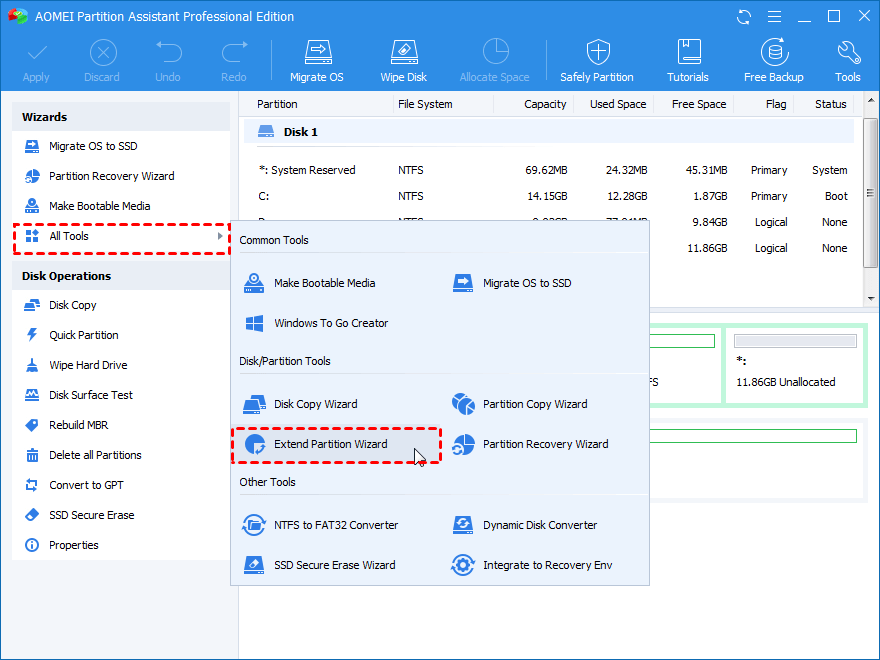
Krok 2. V rozbalovacím okně jsou k dispozici dvě možnosti, zde například „rozšířit systémový oddíl“.
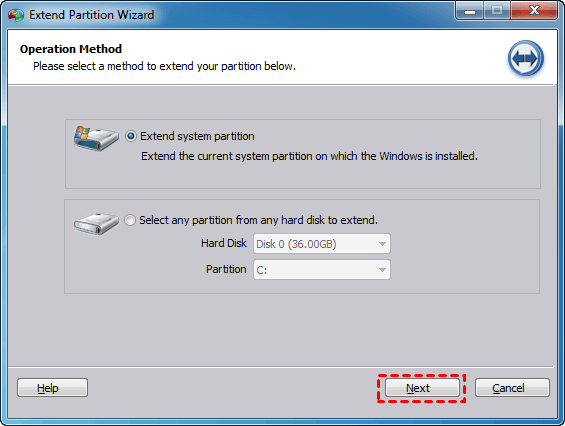
Krok 3. Vyberte oddíl, ze kterého chcete uvolnit místo, a poté klikněte na „další“.
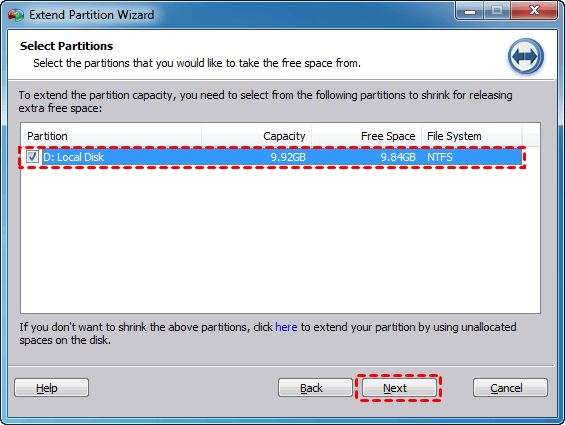
Krok 4. Přesuňte lištu doprava a rozhodněte, kolik volného místa chcete přidat z oddílu D do oddílu C, a poté klikněte na „další“. V dalším kroku klikněte na „Pokračovat“ pro provedení operace.
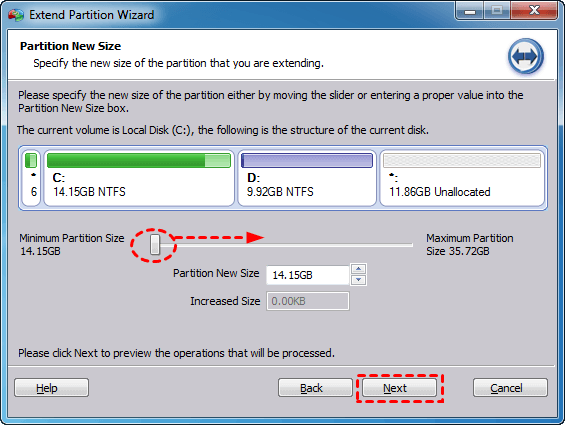
rozdělit oddíl
Krok 1.Nainstalujte a spusťte AOMEI Partition Assistant a potom klepněte pravým tlačítkem myši na oddíl, který má dostatek volného místa na disku (zde je jednotka C) a vyberte „rozdělit oddíl“.
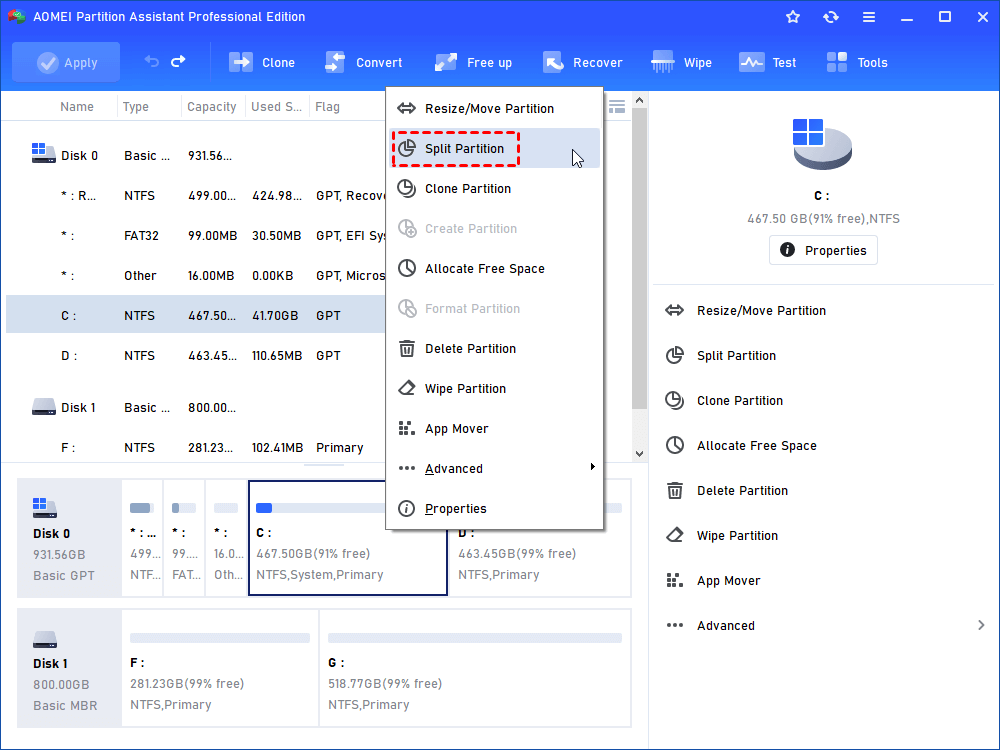
krok 2.In v rozbalovacím okně můžete změnit písmeno jednotky a ručně upravit velikost nového oddílu zadáním přesné velikosti nebo přetažením posuvníku doleva nebo doprava. Kromě toho můžete také zadat štítek oddílu, vybrat typ oddílu (primární nebo logický) a systém souborů kliknutím na „upřesnit“.

Krok 3. Klikněte na „OK“. Zjistíte, že Windows 8 nebo 8.Pevný disk 1 má nový oddíl. Kliknutím na „Použít“ odevzdáte operace.
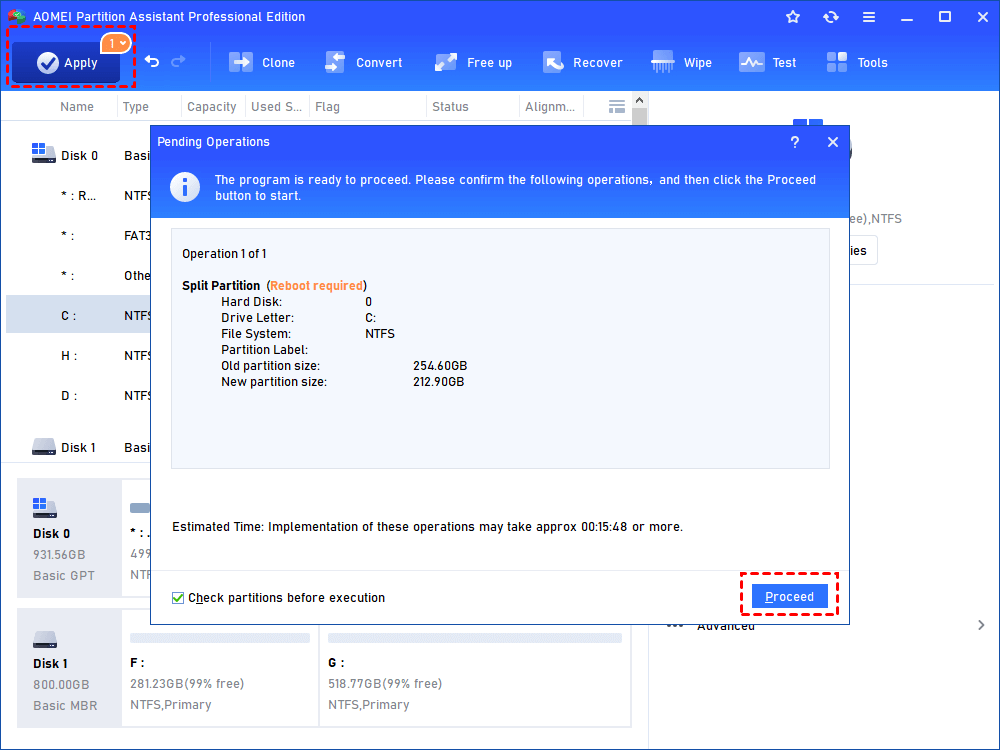
bezplatný software magic partition – AOMEI Partition Assistant Standard Edition je snadněji použitelný a pokročilý ve srovnání se správou disků Windows 8 / 8.1 pro rozdělení pevného disku ve Windows 8 a 8.1.Můžete jej použít k formátování oddílu, odstranění oddílu, dokonce ke sloučení oddílů.




